Aplikacja Google Maps zapewnia użytkownikom różne funkcje, takie jak wskazówki dojazdu, powiadomienia o podróżach oraz inne przydatne informacje. Wbudowany silnik głosowy umożliwia korzystanie z tych funkcji w preferowanym przez użytkownika głosie, z opcjami dostosowanymi do regionu lub języka. Jeśli chcesz zmienić głos w Google Maps, oto jak to zrobić.
Należy jednak pamiętać o pewnych ograniczeniach. Mimo że Google Maps oferuje różne głosy w zależności od języka lub regionu, obecnie nie ma możliwości wyboru między głosem męskim a żeńskim, a dostępne opcje są dość ograniczone.
Jak zmienić głos w Google Maps na Androidzie
Ustawienia głosu i języka w Google Maps różnią się od ogólnych ustawień zamiany tekstu na mowę dostępnych w systemie Android. Zmiana ustawień zamiany tekstu na mowę nie wpłynie na głos, który usłyszysz w aplikacji Google Maps.
Zamiast tego Google Maps korzysta z własnego silnika głosowego oraz ustawień językowych do generowania wskazówek głosowych i powiadomień. Aby zmienić głos, musisz otworzyć aplikację „Google Maps” i kliknąć okrągłą ikonę swojego konta na pasku wyszukiwania.
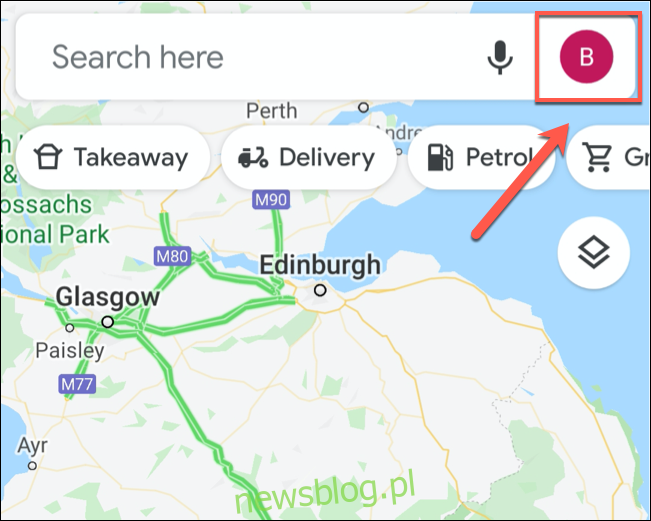
Otworzy się menu Google Maps. Następnie wybierz „Ustawienia”.

W sekcji „Ustawienia” przewiń w dół, aż znajdziesz „Ustawienia nawigacji”, a następnie dotknij tej opcji, aby przejść do nowego menu.
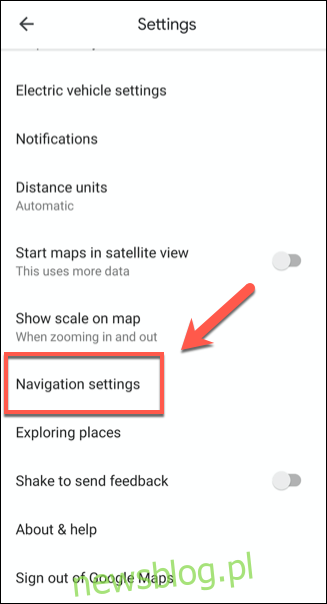
Menu „Ustawienia nawigacji” pozwala na dostosowanie sposobu, w jaki nawigacja jest odtwarzana w trybie głośnomówiącym. Aby zmienić głos w Google Maps, wybierz opcję „Wybór głosu”.
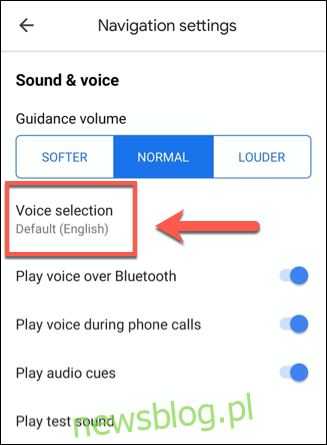
Na ekranie pojawi się lista dostępnych głosów, które są podzielone według języka i, w niektórych przypadkach, regionu. Na przykład, głosy „angielski amerykański” i „angielski brytyjski” będą mówić po angielsku, ale z różnymi akcentami i terminologią.
Wybierz jedną z opcji, aby przełączyć głos Google Maps na nowo wybrany.
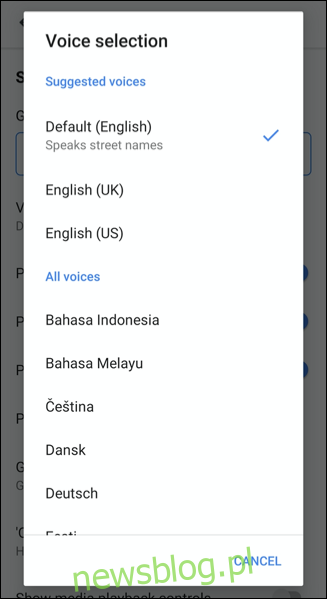
Po dokonaniu wyboru menu zostanie automatycznie zamknięte, a Ty wrócisz do głównego ekranu Google Maps. Głos, który zostanie użyty w kolejnych wskazówkach, będzie odpowiadał nowemu ustawieniu.
Jak zmienić głos w Google Maps na iPhone’ie
W przeciwieństwie do wersji na Androida, aplikacja Google Maps na iPhone’a nie korzysta z własnego silnika głosowego. Zamiast tego opiera się na domyślnych ustawieniach zamiany tekstu na mowę i języka dostępnych w systemie iOS. Aby zmienić głos Google Maps na iPhonie, należy zmienić język w ustawieniach iOS.
Ta zmiana wpłynie na wszystkie aplikacje na Twoim iPhonie, a wybór jest ograniczony do jednego głosu na język lub region, co może nie być praktyczne dla większości użytkowników (chyba że chcesz przełączać się między angielskim amerykańskim a angielskim brytyjskim).
Jeśli to stanowi problem, możesz rozważyć użycie aplikacji Apple Maps, która pozwala na zmianę języków, regionalnych akcentów oraz wybór głosów męskich i żeńskich. W przypadku zmiany, będziesz musiał dostosować ustawienia głosu Siri.
Aby dostosować głos w Google Maps na iPhonie, otwórz aplikację „Ustawienia”, a następnie wybierz „Ogólne”.
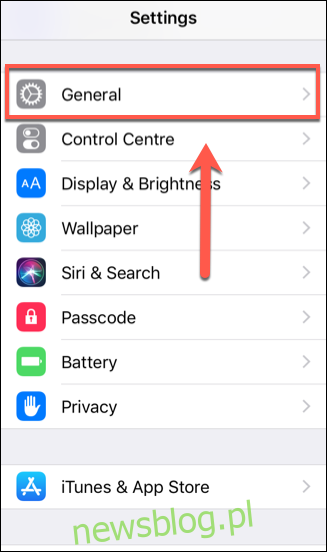
Następnie wybierz „Język i region”, aby przejść do ustawień językowych urządzenia.
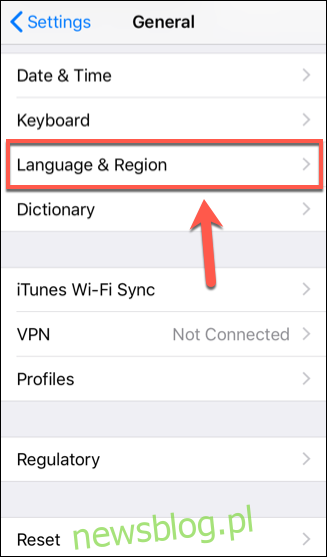
Aby wybrać nowy głos, dotknij listy „Język” urządzenia (np. „Język iPhone’a”).
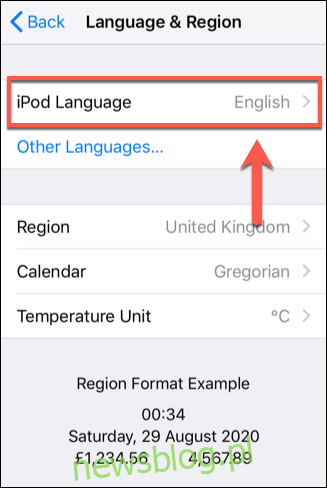
Wybierz nowy pakiet językowy z listy i kliknij „Gotowe”, aby potwierdzić wybór.
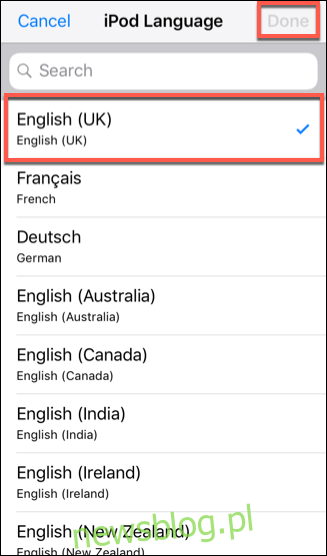
Na ekranie pojawi się prośba o potwierdzenie – wybierz „Zmień na” dla wybranego języka.
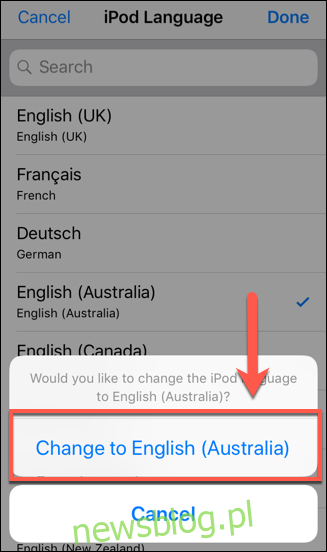
System automatycznie zaktualizuje wszystkie ustawienia językowe. Google Maps będzie teraz korzystać z nowego głosu podczas udzielania wskazówek lub odpowiedzi na zapytania w aplikacji.
newsblog.pl
Maciej – redaktor, pasjonat technologii i samozwańczy pogromca błędów w systemie Windows. Zna Linuxa lepiej niż własną lodówkę, a kawa to jego główne źródło zasilania. Pisze, testuje, naprawia – i czasem nawet wyłącza i włącza ponownie. W wolnych chwilach udaje, że odpoczywa, ale i tak kończy z laptopem na kolanach.